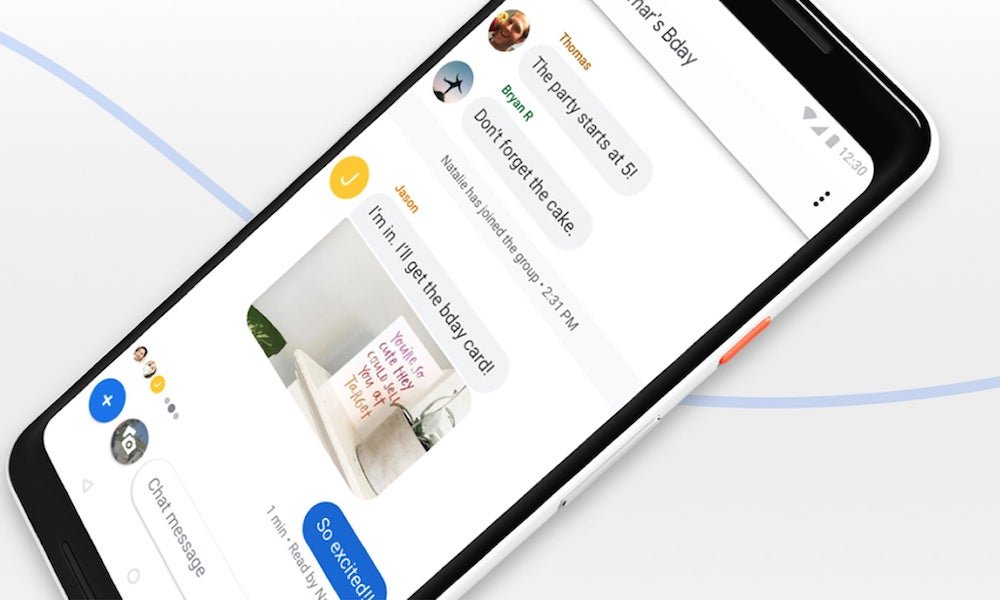Doriți să găsiți o modalitate ușoară de a imprima mesajele text de pe telefonul dvs. Android? Sper să vă recuperați mesajele șterse?
Este destul de simplu. Urmați tutorialul și veți descoperi că nu numai că puteți imprima SMS-urile existente de pe Android, ci și acele mesaje pe care le-ați șters pe telefoanele Android.
Acum, să verificăm cum să recuperăm mesajele pierdute și să tipărim mesajele de pe telefoanele Android Recuperare date Android . Acest program este special conceput pentru utilizatorii de Android. Îl puteți folosi pentru a exporta mesaje Android, atât cele existente, cât și cele șterse, și pentru a le imprima fără probleme. În plus, acceptă imagini, contacte și videoclipuri.
Informații despre software-ul Android de recuperare a datelor
- Asistență pentru recuperarea mesajelor șterse de pe telefonul sau tableta Android cu informații complete, cum ar fi nume, număr de telefon, imagini atașate, e-mail, mesaj, date și multe altele. Și salvarea mesajelor șterse ca CSV, HTML pentru utilizarea dvs.
- Recuperați direct fotografii, videoclipuri, contacte, mesaje text, atașamente la mesaje, istoricul apelurilor, audio, WhatsApp, documente de pe un smartphone Android sau card SD din interiorul dispozitivelor Android din cauza ștergerii accidentale, resetarea din fabrică, blocarea sistemului, parola uitată, ROM-ul intermitent, înrădăcinare, etc.
- Previzualizați și verificați selectiv pentru a recupera mesajele pierdute sau șterse, imaginile, videoclipurile, contactele etc. de pe dispozitivele Android înainte de recuperare.
- Remediați dispozitivele Android înghețate, prăbușite, cu ecran negru, atac de viruși și blocate cu ecran la normal și extrageți datele din stocarea internă a smartphone-ului Android stricat.
- Suportă mai multe telefoane și tablete Android, cum ar fi Samsung, HTC, LG, Huawei, Sony, Sharp, Windows Phone și așa mai departe.
- Citiți și recuperați datele doar cu siguranță și calitate 100%, fără scurgeri de informații personale.
Descărcați versiunea gratuită și de probă a Android Data Recovery pentru a încerca:
Încercați-l gratuit Încercați-l gratuit
Cum să imprimați cu ușurință mesajele text de pe Android
Pasul 1. Lansați programul și conectați dispozitivul la computer
Lansați programul Android Data Recovery pe computer și selectați „ Recuperare date Android †după instalarea acestuia. Conectați-vă Android-ul la computer prin cablu USB. Verificați dacă ați activat depanarea USB. Dacă nu, urmați pașii de mai jos pentru a configura.

Pasul 2. Activați depanarea USB
Dacă dispozitivul dvs. poate fi detectat de program, puteți sări direct la pasul următor. Dacă nu, pentru ca dispozitivul Android să fie recunoscut de software, trebuie să activați acum depanarea USB.
Iată 3 moduri diferite pe care le poți urma:
- 1) Android 2.3 sau o versiune anterioară : Accesați „Setări” < „Aplicații” < Â „Dezvoltare” < „Depanare USB”
- 2) Android 3.0 până la 4.1 : Mergi la „Setări” < Â „Opțiuni pentru dezvoltatori” < „Depanare USB”
- 3) Android 4.2 sau mai nou : Mergi la „Setări” < „Despre telefon” <  „Număr de compilare” de mai multe ori până când veți primi o notă că „Sunteți în modul dezvoltator” < Reveniți la „Setări” < „Opțiuni pentru dezvoltatori” < †œDepanare USB”.
Dacă nu l-ați activat, veți vedea fereastra după cum urmează după conectarea dispozitivului Android. Dacă ai făcut-o, poți trece la pasul următor acum.

Pasul 2. Analizați și scanați-vă telefonul Android
Ar trebui să vă asigurați că bateria telefonului dvs. este mai mare de 20%. Apoi selectați tipurile de fișiere “ Mesaje “, faceţi clic pe “ Următorul †pentru a merge înainte.

Când telefonul dvs. este detectat și analiza reușită, va apărea o comandă pe ecranul telefonului dvs. Deplasați-vă la el și faceți clic pe “ Permite butonul †pentru a-l lăsa să treacă. Apoi înapoi la computer și faceți clic pe „ start butonul †pentru a continua.
Pasul 3. Previzualizează și salvează mesajele text pe Android pentru tipărire
Scanarea vă va petrece câteva minute. Când scanarea se termină, puteți previzualiza toate mesajele găsite pe telefonul Android în rezultatul scanării, după cum urmează. Înainte de recuperare, le puteți previzualiza unul câte unul și alege acele mesaje pe care doriți să le imprimați, apoi faceți clic pe „ Recupera †pentru a le salva pe computer.

Notă: Mesajele găsite aici le conțin pe cele șterse recent de pe telefonul Android și pe cele existente pe Android. Ambele au propriile lor culori. Le puteți separa folosind butonul din partea de sus: Afișează numai elementele șterse .
Pasul 4. Imprimați mesajele text Android
De fapt, mesajele text salvate pe computer sunt un fel de fișier HTML. Îl puteți imprima direct după deschidere. Este într-adevăr foarte simplu!
Acum, descărcați Recuperare date Android mai jos și încercați.
Încercați-l gratuit Încercați-l gratuit